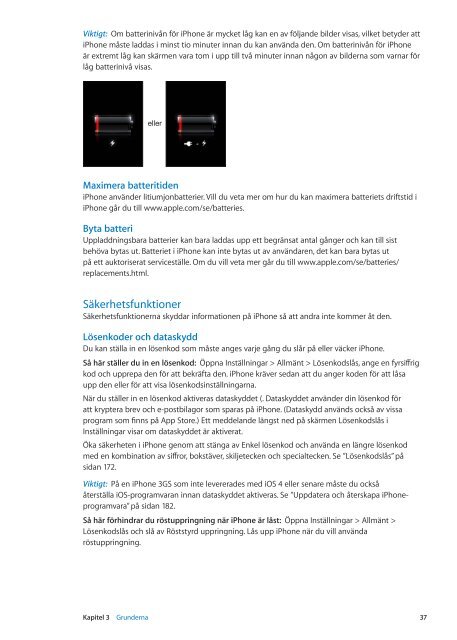iPhone Användarhandbok - Support - Apple
iPhone Användarhandbok - Support - Apple
iPhone Användarhandbok - Support - Apple
- No tags were found...
Create successful ePaper yourself
Turn your PDF publications into a flip-book with our unique Google optimized e-Paper software.
Viktigt: Om batterinivån för <strong>iPhone</strong> är mycket låg kan en av följande bilder visas, vilket betyder att<strong>iPhone</strong> måste laddas i minst tio minuter innan du kan använda den. Om batterinivån för <strong>iPhone</strong>är extremt låg kan skärmen vara tom i upp till två minuter innan någon av bilderna som varnar förlåg batterinivå visas.ellerMaximera batteritiden<strong>iPhone</strong> använder litiumjonbatterier. Vill du veta mer om hur du kan maximera batteriets driftstid i<strong>iPhone</strong> går du till www.apple.com/se/batteries.Byta batteriUppladdningsbara batterier kan bara laddas upp ett begränsat antal gånger och kan till sistbehöva bytas ut. Batteriet i <strong>iPhone</strong> kan inte bytas ut av användaren, det kan bara bytas utpå ett auktoriserat serviceställe. Om du vill veta mer går du till www.apple.com/se/batteries/replacements.html.SäkerhetsfunktionerSäkerhetsfunktionerna skyddar informationen på <strong>iPhone</strong> så att andra inte kommer åt den.Lösenkoder och dataskyddDu kan ställa in en lösenkod som måste anges varje gång du slår på eller väcker <strong>iPhone</strong>.Så här ställer du in en lösenkod: Öppna Inställningar > Allmänt > Lösenkodslås, ange en fyrsiffrigkod och upprepa den för att bekräfta den. <strong>iPhone</strong> kräver sedan att du anger koden för att låsaupp den eller för att visa lösenkodsinställningarna.När du ställer in en lösenkod aktiveras dataskyddet (. Dataskyddet använder din lösenkod föratt kryptera brev och e-postbilagor som sparas på <strong>iPhone</strong>. (Dataskydd används också av vissaprogram som finns på App Store.) Ett meddelande längst ned på skärmen Lösenkodslås iInställningar visar om dataskyddet är aktiverat.Öka säkerheten i <strong>iPhone</strong> genom att stänga av Enkel lösenkod och använda en längre lösenkodmed en kombination av siffror, bokstäver, skiljetecken och specialtecken. Se ”Lösenkodslås” påsidan 172.Viktigt: På en <strong>iPhone</strong> 3GS som inte levererades med iOS 4 eller senare måste du ocksååterställa iOS-programvaran innan dataskyddet aktiveras. Se ”Uppdatera och återskapa <strong>iPhone</strong>programvara”på sidan 182.Så här förhindrar du röstuppringning när <strong>iPhone</strong> är låst: Öppna Inställningar > Allmänt >Lösenkodslås och slå av Röststyrd uppringning. Lås upp <strong>iPhone</strong> när du vill användaröstuppringning.Kapitel 3 Grunderna37